Win7宽带连接这样创建,手把手教你轻松设置
时间:2025-06-07 18:21:15 146浏览 收藏
**Win7宽带连接创建步骤详解:轻松解决上网难题** 还在为Win7系统下找不到宽带连接入口而烦恼吗?本文将详细介绍Win7系统下创建宽带连接的完整步骤,让你轻松摆脱上网困扰。从“开始”菜单到“网络和共享中心”,再到输入宽带账号密码,我们一步步为你解析,即使是电脑新手也能快速掌握。更贴心提供桌面快捷方式创建方法,方便日后一键拨号上网。还在等什么?赶快按照教程操作,让你的Win7系统畅游网络世界吧!
win7系统被许多用户广泛使用,但有时需要通过拨号上网时,却发现找不到连接宽带的入口。那么如何在win7中建立一个新的宽带连接呢?接下来让我们一起了解win7创建宽带连接的具体步骤。
更换win7系统后,首先要做的就是连接宽带。以前可以直接在桌面上点击连接宽带图标,但现在却不知从何下手。实际上,这个问题困扰了不少用户,但只要按照下面的方法操作,就能轻松解决,赶紧来看看具体步骤吧!
1、点击“开始”菜单,然后选择“控制面板”。
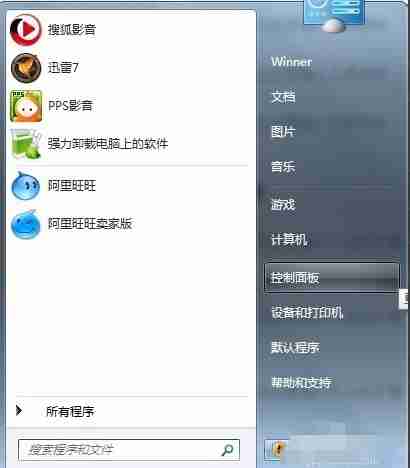
2、进入控制面板后,找到并点击“网络和共享中心”。
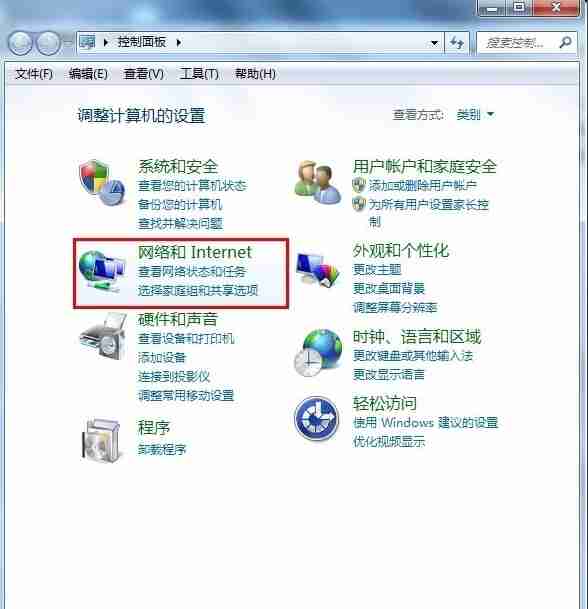
3、在“网络和共享中心”页面中,选择“查看网络状态和任务”。
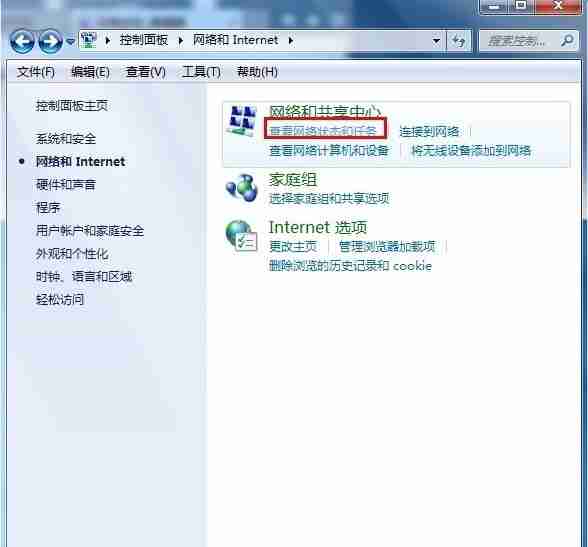
4、接着点击“设置新的连接或网络”。
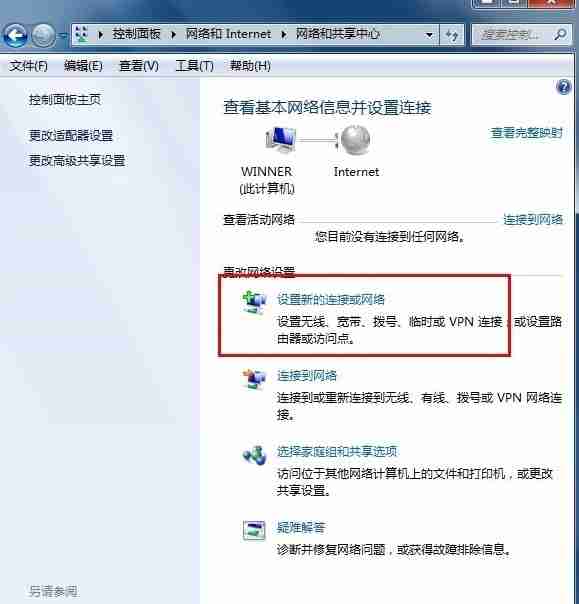
5、在弹出的窗口中选择“设置连接或网络”,然后点击“下一步”。
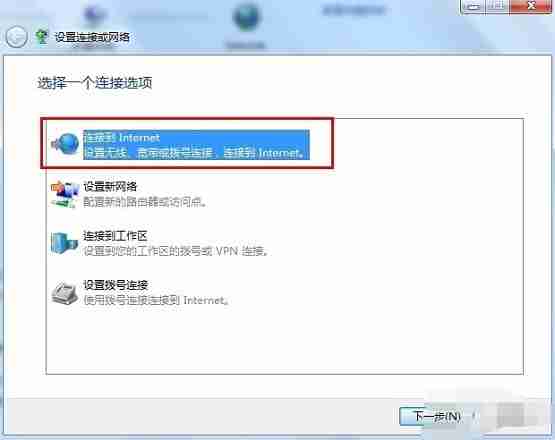
6、随后会提示选择连接网络的方式,这里选择“宽带(PPPOE)(R)”并点击下一步。
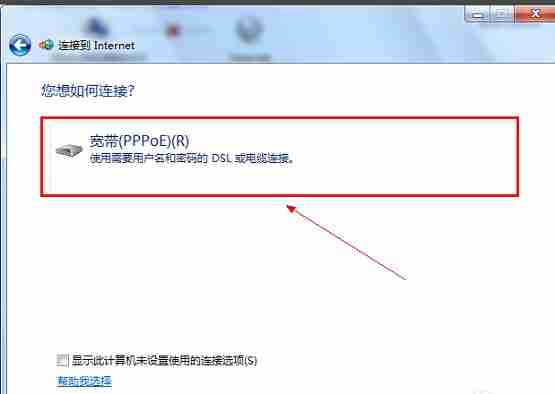
7、输入您的宽带账号及密码,同时建议勾选【记住此密码】选项,以便日后无需重复输入密码。
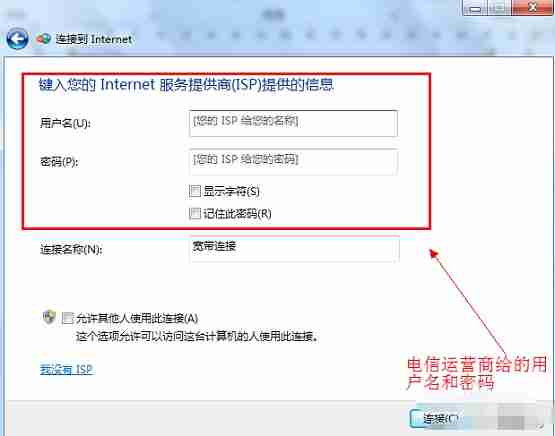
8、完成设置后点击“下一步”,即可成功连接网络。此时,新创建的宽带连接会在“更改适配器设置”中出现。

9、如果希望更便捷地访问该连接,可以在桌面创建一个快捷方式。具体操作如下:右键单击新建的宽带连接,选择“发送到” > “桌面快捷方式”。
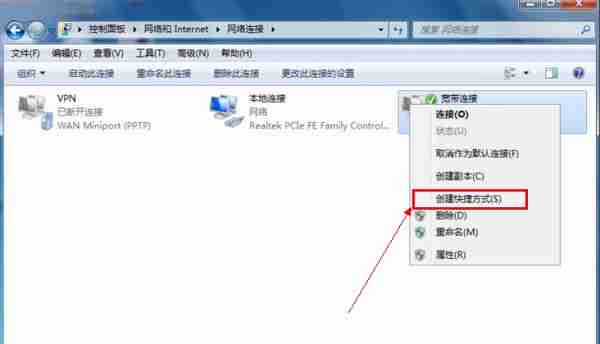
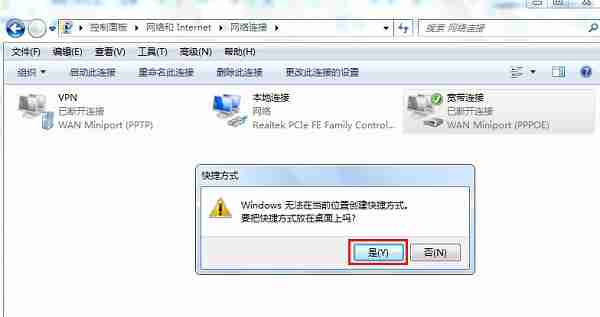
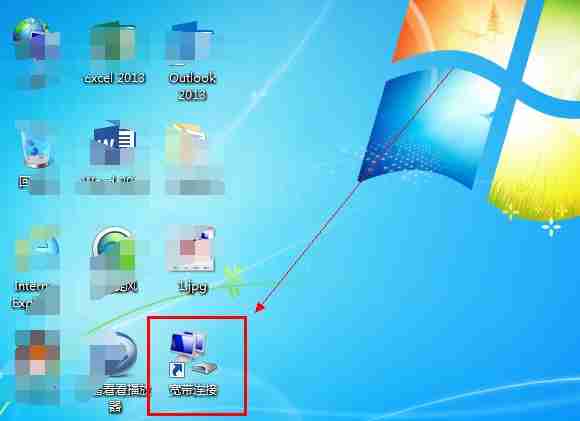

以上就是在win7系统中创建宽带连接的方法,您是否已经掌握啦?
文中关于的知识介绍,希望对你的学习有所帮助!若是受益匪浅,那就动动鼠标收藏这篇《Win7宽带连接这样创建,手把手教你轻松设置》文章吧,也可关注golang学习网公众号了解相关技术文章。
-
501 收藏
-
501 收藏
-
501 收藏
-
501 收藏
-
501 收藏
-
479 收藏
-
193 收藏
-
140 收藏
-
216 收藏
-
310 收藏
-
480 收藏
-
283 收藏
-
209 收藏
-
300 收藏
-
217 收藏
-
425 收藏
-
288 收藏
-

- 前端进阶之JavaScript设计模式
- 设计模式是开发人员在软件开发过程中面临一般问题时的解决方案,代表了最佳的实践。本课程的主打内容包括JS常见设计模式以及具体应用场景,打造一站式知识长龙服务,适合有JS基础的同学学习。
- 立即学习 543次学习
-

- GO语言核心编程课程
- 本课程采用真实案例,全面具体可落地,从理论到实践,一步一步将GO核心编程技术、编程思想、底层实现融会贯通,使学习者贴近时代脉搏,做IT互联网时代的弄潮儿。
- 立即学习 516次学习
-

- 简单聊聊mysql8与网络通信
- 如有问题加微信:Le-studyg;在课程中,我们将首先介绍MySQL8的新特性,包括性能优化、安全增强、新数据类型等,帮助学生快速熟悉MySQL8的最新功能。接着,我们将深入解析MySQL的网络通信机制,包括协议、连接管理、数据传输等,让
- 立即学习 500次学习
-

- JavaScript正则表达式基础与实战
- 在任何一门编程语言中,正则表达式,都是一项重要的知识,它提供了高效的字符串匹配与捕获机制,可以极大的简化程序设计。
- 立即学习 487次学习
-

- 从零制作响应式网站—Grid布局
- 本系列教程将展示从零制作一个假想的网络科技公司官网,分为导航,轮播,关于我们,成功案例,服务流程,团队介绍,数据部分,公司动态,底部信息等内容区块。网站整体采用CSSGrid布局,支持响应式,有流畅过渡和展现动画。
- 立即学习 485次学习
